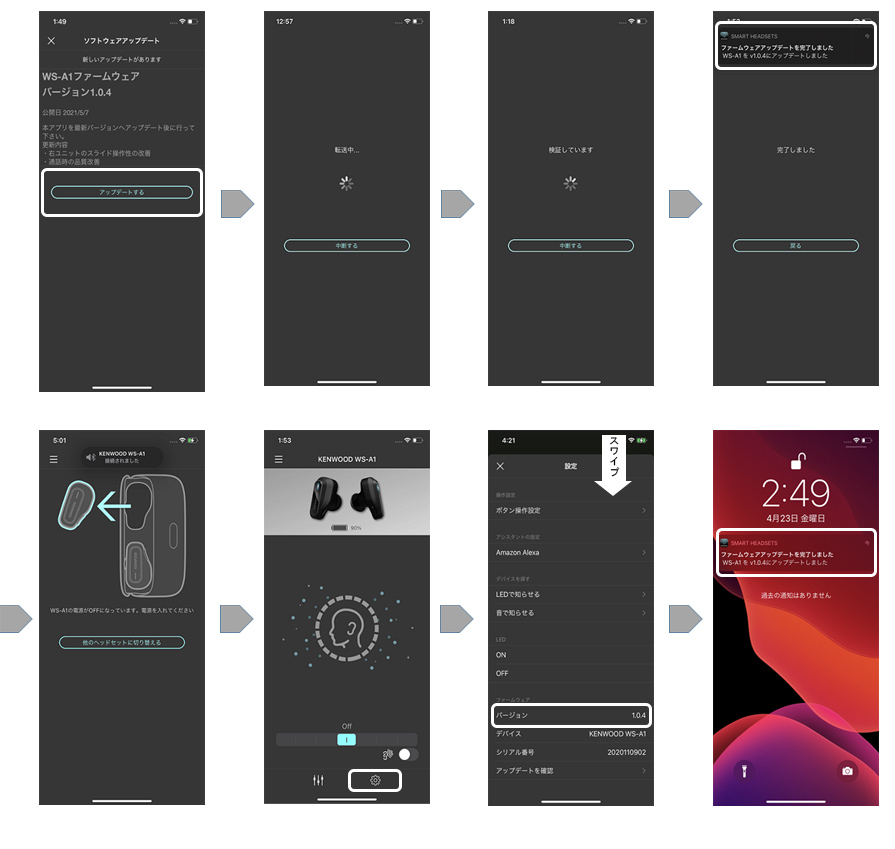以下の通り、新しいファームウェアが公開されました。
<概要>
| ファームウェア公開日 | 2021年5月 |
| アップデート後のファームウェアバージョン | バージョン1.0.4 |
| アップデート内容 |
■WS-A1/WS-A1G共通
■WS-A1
|
| 本アップデートで使用するアプリ |
■WS-A1
■WS-A1G
|
| アップデートに要する時間 | 15分~20分 |
1.WS-A1 ファームウェア アップデート手順
(1)スマートフォンアプリ【KENWOOD Smart Headsets】を最新バージョンへアップデートします。
- ・App StoreまたはGoogle Play Storeよりアプリをインストールして最新にしてください。
(2)スマートフォンとBluetooth接続し【KENWOOD Smart Headsets】アプリを接続すると
「新しいアップデートがあります」が表示されます。
- ・画面の指示にしたがってアップデートを実行してください。
- ・アップデート中は左右のイヤホンとも充電ケースに入れず電源を落とさないでください。
- ・イヤホンはスマートフォンの近くに置いてスマートホンから離さないようにしてください。
(3)ファームアップデートが完了すると、「アップデートが完了しました」が表示されWS-A1が再起動します。
- ・スマートフォンの画面上部に「アップデートが完了しました」の通知が表示されます。
- ・再起動後にアプリを再接続してホーム画面を表示します。
- ・通知を再確認する場合はスマートフォンの画面最上部を下へスワイプして通知を確認しください。
(4)以上で、アップデートは完了です。
- ・アプリのホーム画面の設定
 から新しいファームウェアのバージョン番号になっているか確認してください。
から新しいファームウェアのバージョン番号になっているか確認してください。 - ・アップデートができていない時は「*アップデートができなかった場合」を行ってください。
2.WS-A1G ファームウェア アップデート手順
(1)Googleアシスタントアプリを最新バージョンへアップデートします。
- ・App StoreまたはGoogle Play Storeよりアプリをインストールして最新にしてください。
(2)スマートフォンとBluetoothで接続し、しばらくするとGoogleアシスタントアプリから
アップデートのメッセージが表示されます。
- ・画面の指示にしたがってアップデートを実行してください。
- ・アップデート中は左右のイヤホンとも充電ケースに入れず電源を落とさないでください。
- ・イヤホンはスマートフォンの近くに置いてスマートホンから離さないようにしてください。
(3)Googleアシスタントアプリに更新完了が表示されるとアップデートは完了です。
- ・アップデートができていない時は「*アップデートができなかった場合」を行ってください。
*アップデートができなかった場合
- もう一度最初から行ってください。最初から行う場合は、ヘッドセットのボタンを約3秒間押し続けて、左右の電源を切ります。30秒ほどたってからヘッドセットを完全に初期化し、その後、スマートフォンと再度ペアリングします。
- <完全初期化>
- LとR両方のボタンを20秒以上押し続けてください。途中インジケーターの色が変化します。
- 20秒以上押し続けると、インジケーターが交互に速く点滅(WS-A1は赤と青、WS-A1Gは赤と緑で点滅)を繰り返しますので、ボタンから左右同時に指を離してください。出荷時の状態に戻り、スマートフォンとペアリングできる状態になります。スマートフォンと再度接続して最初から行ってください。
ファームウェアアップデートの流れ(WS-A1の場合)
Android
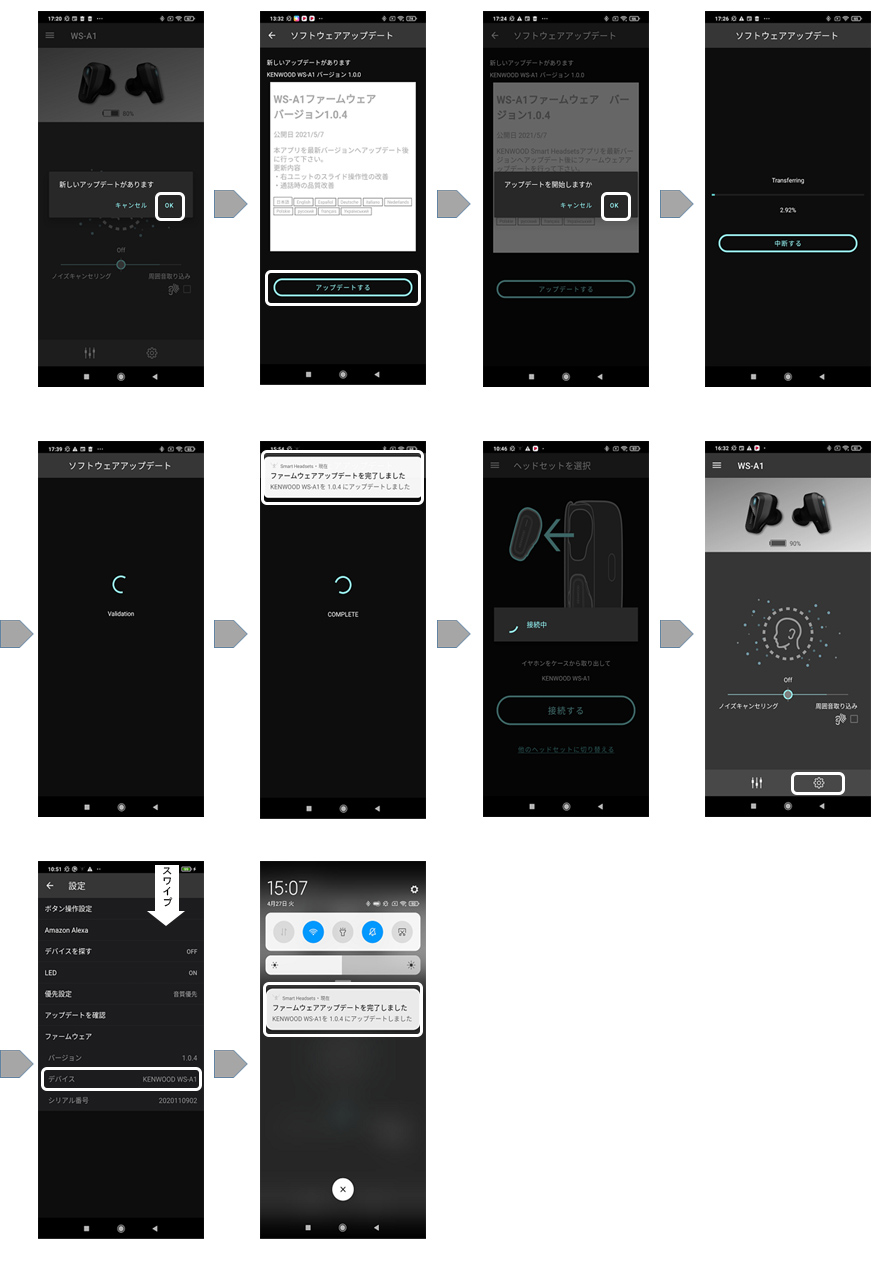
iOS